So zeichnen Sie auf einem Foto auf dem iPhone

Erfahren Sie, wie Sie auf einem Foto auf Ihrem iPhone zeichnen können. Unsere Schritt-für-Schritt-Anleitung zeigt Ihnen die besten Methoden.
In letzter Zeit beschweren sich viele Windows-Benutzer über den Fehler UnityPlayer.dll nicht gefunden und suchen nach einer Lösung, um dieses Problem zu beseitigen. Wenn Sie dasselbe suchen, lesen Sie diesen Artikel weiter, da er alle Ihre Fragen beantworten wird.
Wenn Sie nicht wissen, was UnityPlayer.dll ist, lassen Sie es mich Ihnen erklären. UnityPlayer.dll ist eine Dynamic Link Library (DLL)-Datei, die von Payload Studios entwickelt wurde. Diese DLL-Datei ermöglicht die Erstellung aller 3D-Inhalte, die für Spiele und animierte Charaktere erforderlich sind.
Benutzer können die UnityPlayer.dll -Datei verwenden, um das Spiel zu entwerfen und ihm 3D-Effekte zu verleihen. Wenn Sie jedoch in den UnityPlayer.dll-Fehler geraten, wirkt sich dies auf die Spiele oder andere Programme aus, die von dieser DLL-Datei abhängig sind.
Um detaillierte Informationen zu diesem Fehler zu erhalten und wie Sie ihn beheben können, fahren Sie mit diesem Artikel und den Lösungen fort, die ich hier mit Ihnen geteilt habe.
Was bedeutet Unityplayer.dll Fehlender Fehler?
Wie ich bereits erklärt habe, ist Unityplayer.dll eine entscheidende Komponente von Windows, da einige der Anwendungen sie benötigen, um richtig zu funktionieren.
Die Fehlermeldung zeigt, dass die Anwendung oder das Programm, das diese DLL-Datei zum Funktionieren verwendet, sie nicht mehr finden kann, was ihre Leistung beeinträchtigt.
Diese Fehlermeldung besagt auch, dass entweder die angegebene DLL-Datei auf dem Computer fehlt oder beschädigt ist. Nun, das Problem muss nicht unbedingt an DLL-Dateien liegen, da es auch aufgrund des Problems mit dem Programm selbst auftreten kann.
Und dieser Fehler kann mit verschiedenen Meldungen auftreten. Hier sind also häufige Unityplayer.dll- Fehlermeldungen , die auf Ihrem System auftreten können:
Es gibt mehrere Gründe für diese Fehlermeldung. Schauen wir uns also die Gründe an, die diesen Fehler auf einem Windows-PC verursachen.
Was verursacht den Fehler Can't Found Unityplayer.dll unter Windows?
Nachdem ich mehrere Benutzerberichte durchgesehen habe, erhalte ich die Liste der folgenden häufigen Gründe, die den Fehler Unityplayer.dll nicht gefunden verursachen :
Unabhängig von den Gründen können Sie den Fehler „Unityplayer.dll fehlt“ mit den folgenden Lösungen beheben.
Wie behebt man den Fehler „Unityplayer.dll nicht gefunden“?
Inhaltsverzeichnis
Methode 1: Überprüfen Sie den Papierkorb
Manchmal löschen Benutzer versehentlich die DLL-Datei, die Sie im Papierkorb finden. Bevor Sie also eine andere Lösung ausprobieren, überprüfen Sie zuerst den Papierkorbordner . Wenn eine DLL-Datei vorhanden ist, stellen Sie sie auf Ihrem Computer wieder her.
Aber wenn Sie die Datei im Papierkorb finden können, dann muss es ein Problem mit der DLL-Datei geben, das dazu führt, dass Sie auf dem Windows 10 -Computer auf den Fehler Unityplayer.dll nicht gefunden stoßen.
Methode 2: Führen Sie den Antivirus-Scan aus
Manchmal wird der Fehler „DLL fehlt“ aufgrund von Malware oder Viren auf dem Computer ausgelöst. Wenn auf Ihrem Computer Malware vorhanden ist, beeinträchtigt dies die Funktionalität anderer Programme und Dateien.
Wenn also das Programm, das Sie zu öffnen versuchen, von der Malware betroffen ist, kann es die DLL-Datei möglicherweise nicht finden, und das Ergebnis zeigt Ihnen, dass die Unityplayer.dll-Fehlermeldung fehlt .
In diesem Fall können Sie den Antivirus-Scan ausführen, um das Problem zu beheben. Sie können die Windows Defender-Firewall verwenden , um den Scan auszuführen, oder es wäre besser, das erweiterte Antimalware-Tool eines Drittanbieters zu verwenden.
Wenn Sie kein zuverlässiges Antivirenprogramm von Drittanbietern kennen, würde ich Ihnen hier empfehlen, Spyhunter zu verwenden.
Es ist die fortschrittliche Antimalware-Software, die Ihren PC täglich scannt, um Ihren Computer vor Malware und anderen Online-Bedrohungen zu schützen.
Holen Sie sich Spyhunter, um Malware von Ihrem PC zu entfernen
Methode 3: Führen Sie den SFC- und DISM-Scan aus, um den Fehler „Unityplayer.dll nicht gefunden“ zu beheben
Ein beschädigtes Windows-System ist auch einer der Gründe, die den Fehler Unityplayer.dll nicht gefunden unter Windows 10 auslösen . In dieser Situation können Sie die beschädigten Systemdateien reparieren, indem Sie das in Windows integrierte Dienstprogramm – SFC und DISM – ausführen.
Zuerst führen wir den SFC-Scan und dann den DISM-Scan aus. Befolgen Sie dazu diese Anweisungen:
sfc/scannow
DISM.exe /Online /Cleanup-image /Restorehealth
Methode 4: Installieren Sie das problematische Programm neu
Der Fehler „ Unityplayer.dll fehlt“ unter Windows 10 zu erhalten , bedeutet nicht unbedingt, dass ein Problem mit der DLL-Datei besteht, es könnte ein Problem mit dem Programm selbst vorliegen.
Wenn das Programm oder die Anwendung einen Fehler aufweist, kann dieses Problem auch bei Ihnen auftreten. Um dieses Problem zu vermeiden, installieren Sie das Programm neu.
Sie können diesen Schritten folgen, um das Programm zu deinstallieren, aber diese manuelle Methode stellt nicht sicher, dass die App vollständig vom System entfernt wird, da sie Junk-Dateien auf dem Computer zurücklässt.
Deshalb schlage ich vor, dass Sie den Revo Uninstaller verwenden . Dieses Deinstallationstool löscht die Anwendung vollständig vom Gerät, ohne Spuren davon zu hinterlassen.
Holen Sie sich Revo Uninstaller, um das Programm vollständig zu entfernen
Methode 5: Aktualisieren Sie das Windows-Betriebssystem
Veraltete Windows-Betriebssysteme können auch für den Unityplayer.dll-Fehler verantwortlich sein . Der beste Weg, diesen Fehler zu vermeiden, besteht darin, Ihr Windows zu aktualisieren. Dazu können Sie dieser Methode folgen:
Methode 6: Unityplayer-DLL-Datei registrieren
Die Registrierung der DLL-Datei hilft oft bei der Behebung des Fehlers „DLL fehlt oder nicht gefunden “ . Einige der Benutzer behaupteten auch, dass diese Methode für sie funktionierte, um den fehlenden Unityplayer.dll-Fehler auf ihren Windows-Computern zu beheben.
Um diese Methode anzuwenden, müssen Sie Folgendes tun:
regsvr32 UNITYPLAYER.DLL
Methode 7: Installieren Sie die Unityplayer.dll-Datei neu
Wenn keine der Methoden für Sie funktioniert hat, dann ist hier eine weitere Option für Sie. Sie können die Unityplayer.dll-Datei neu installieren . Manchmal konnten die Programme die DLL-Datei nicht finden und endeten mit dieser Fehlermeldung. In diesem Fall kann eine Neuinstallation der Datei den Fehler beheben.
Methode 8: Systemwiederherstellung durchführen
Das Durchführen der Systemwiederherstellung ist auch eine der möglichen Lösungen, die den DLL-Fehler auf einem Windows - PC beheben können. Es wird Ihr Windows in den früheren Zustand zurückversetzen, in dem Sie diese Fehlermeldung nicht erhalten haben. Dazu müssen Sie Folgendes tun:
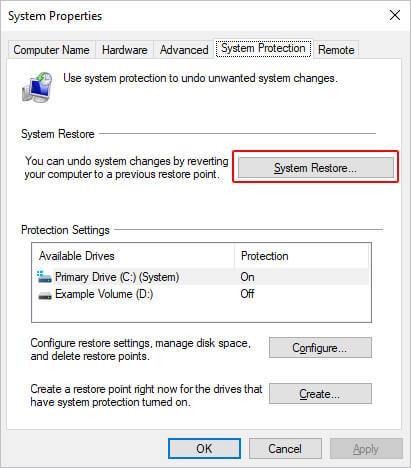
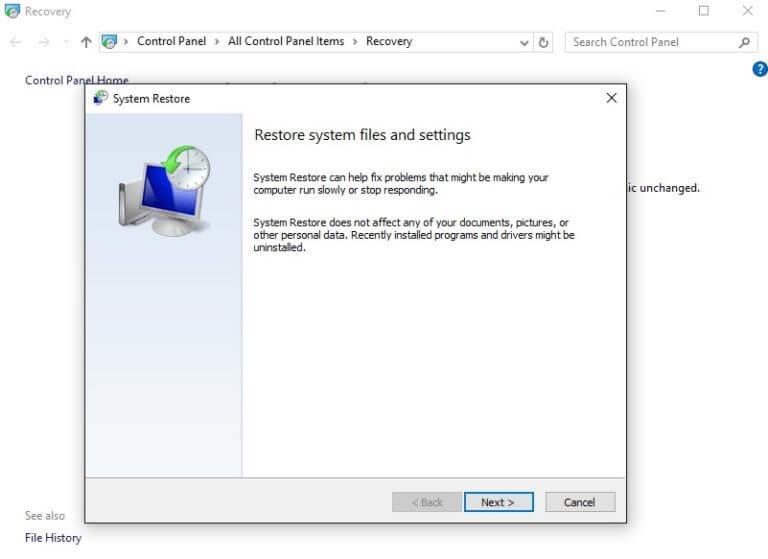

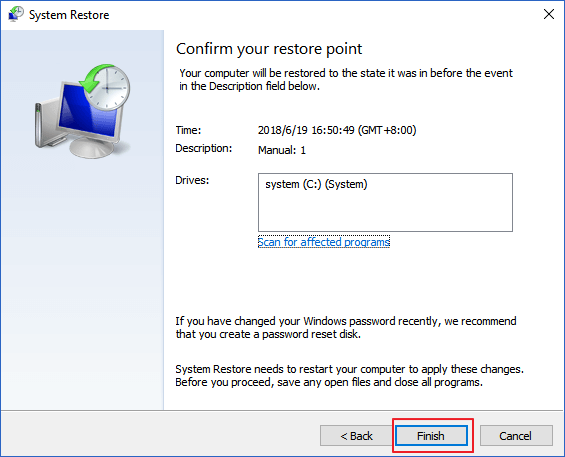
Sobald Ihr System in seinen vorherigen Zustand zurückversetzt ist, öffnen Sie eine beliebige App oder ein beliebiges Programm und suchen Sie nach Unityplayer.dll is missing error . Diesmal werden Sie den DLL-Fehler nicht mehr bemerken .
Einfache Möglichkeit, den Fehler „Unityplayer.dll nicht gefunden“ zu beheben
Wenn die oben genannten Lösungen bei der Behebung der fehlenden Unityplayer.dll in Windows 10 nicht funktioniert haben oder Sie die manuellen Lösungen nicht ausführen können, finden Sie hier eine einfache Möglichkeit, diesen Fehler zu beheben.
Probieren Sie das PC-Reparatur-Tool aus . Dies ist eines der erstaunlichen Tools, das Ihr gesamtes Betriebssystem scannt, alle Fehler erkennt und sie automatisch und problemlos behebt.
Fehler wie DLL, Registrierung, Spiel, Update, BSOD, Anwendung, Browser und andere lassen sich mit diesem Tool leicht beheben. Es repariert auch die unzugänglichen oder beschädigten Systemdateien und optimiert die Leistung Ihres PCs.
Sie müssen dieses Tool nur herunterladen und den Rest der Arbeit diesem Tool überlassen, um Ihren Windows-PC fehlerfrei zu machen.
Holen Sie sich das PC-Reparatur-Tool zu Unityplayer.dll nicht gefunden
Fazit
Am Ende dieses Artikels müssen Sie also alle Ihre Fragen beantwortet haben. Alle diese Lösungen werden Ihnen helfen, den Fehler Unityplayer.dll nicht gefunden zu beseitigen .
Erfahren Sie, wie Sie auf einem Foto auf Ihrem iPhone zeichnen können. Unsere Schritt-für-Schritt-Anleitung zeigt Ihnen die besten Methoden.
TweetDeck ist eine App, mit der Sie Ihren Twitter-Feed und Ihre Interaktionen verwalten können. Hier zeigen wir Ihnen die Grundlagen für den Einstieg in TweetDeck.
Möchten Sie das Problem mit der fehlgeschlagenen Discord-Installation unter Windows 10 beheben? Wenden Sie dann die angegebenen Lösungen an, um das Problem „Discord kann nicht installiert werden“ zu beheben …
Entdecken Sie die besten Tricks, um zu beheben, dass XCOM2-Mods nicht funktionieren. Lesen Sie mehr über andere verwandte Probleme von XCOM2-Wotc-Mods.
Um den Chrome-Fehler „chrome-error://chromewebdata/“ zu beheben, nutzen Sie erprobte Korrekturen wie das Löschen des Browsercaches, das Deaktivieren von Erweiterungen und mehr.
Einer der Vorteile von Spotify ist die Möglichkeit, benutzerdefinierte Wiedergabelisten zu erstellen und das Bild der Wiedergabeliste anzupassen. Hier ist, wie Sie das tun können.
Wenn RCS bei Samsung Messages nicht funktioniert, stellen Sie sicher, dass Sie lokale Daten von Carrier-Diensten löschen, deinstallieren Sie die Updates oder versuchen Sie es mit Google Messages.
Beheben Sie den OpenGL-Fehler 1282 (Ungültiger Vorgang) in Minecraft mit detaillierten Korrekturen, die im Artikel beschrieben sind.
Wenn Sie sehen, dass der Google Assistant auf diesem Gerät nicht verfügbar ist, empfehlen wir Ihnen, die Anforderungen zu überprüfen oder die Einstellungen zu optimieren.
Wenn Sie DuckDuckGo loswerden möchten, ändern Sie die Standardsuchmaschine, deinstallieren Sie die App oder entfernen Sie die Browsererweiterung.

![BEHOBEN: Discord-Installation in Windows 10 fehlgeschlagen [7 einfache Lösungen] BEHOBEN: Discord-Installation in Windows 10 fehlgeschlagen [7 einfache Lösungen]](https://luckytemplates.com/resources1/images2/image-2159-0408150949081.png)
![Fix XCOM2-Mods funktionieren nicht [10 BEWÄHRTE & GETESTETE LÖSUNGEN] Fix XCOM2-Mods funktionieren nicht [10 BEWÄHRTE & GETESTETE LÖSUNGEN]](https://luckytemplates.com/resources1/images2/image-4393-0408151101648.png)





